Citrix桌面运维常见问题
l 用户无法登录
1. 虚拟机假死,重启即可
2. 虚拟机dns无法解析DDC域名,检测DNS是否填写错误
3. 时间与DDC不一致,同步时间一致
4. 防火墙的问题,关闭防火墙,或者配置允许citrix服务通过
5. 检查VDA中DDC中指定的DDC地址是否是FQDN长机器名
6. 检查网络问题,是否能与DDC互通
7. 客户端提示无法完成请求,一般是维护模式打开了,关闭即可。也有些是因为刚把HTTP改成https
8. 客户端提示无可用程序,交付组问题,检查用户账号权限
l 虚拟机卡顿,闪退,白屏/灰屏/黑屏
1. 重装VDA
2. 更换客户端软件
3. 增加资源(CPU,内存)
4. Citrix Graphics Manager资源占用过高,建议重装
5. 可使用Citrix Optimizer进行优化
6. 电脑可能中毒,可进行全盘杀毒
7. 有些可能是硬盘的问题,分离除系统盘的其他盘,再观察
8. 使用Windows系统通过reviever客户端登录更稳定
9. 主机温度过高也会影响虚拟机
10. 拷贝文件卡死,这种情况需要限制VM的网络接口qos,建议内网速度的70%
11. 闪退情况,有几个方面:1.网络问题2.服务器许可证过期或超出数量
l 外接工具(U盘,U盾)
1. Citrix默认策略是关闭U盘连接,需在DDC策略上添加允许usb设备访问,策略如下:
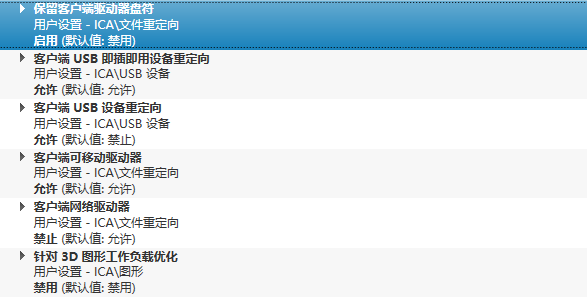
2. 即使添加了策略,虚拟机还是无法识别到usb设备.先在物理机上查询设备的VID,PID,在策略中添加一条客户端USB重定向规则,如图:在物理机电脑上打开设备管理器(devmgmt.msc),查找设备的ID,allow代表允许
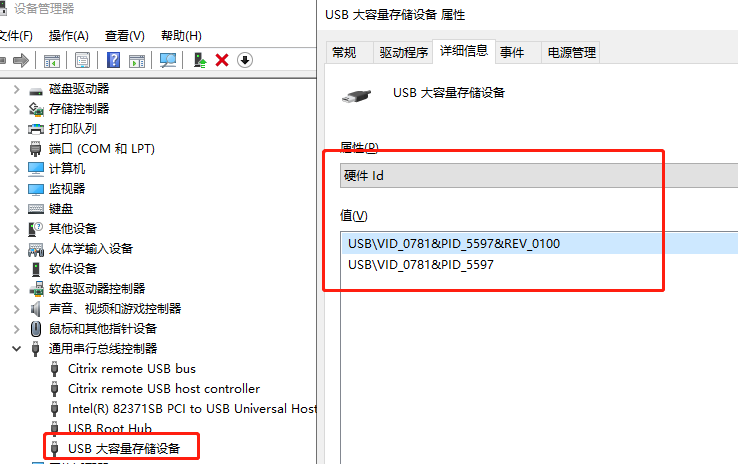

3. 可以识别到,但是使用不正常,如U盾。解决办法,先确认USB设备已重定向到VM,在DDC策略中找到客户端USB优化规则策略,mode=00000002代表交互模式,2前面是七个零,如图

l 设置虚拟机随主机开机自启动
1. 获取需要自启动的虚拟机所在的pool的uuid,命令如下:
[root@xenserver1 /]# xe pool-list
2. 设置虚拟机所在的pool支持auto_poweron,如下:
[root@xenserver1/]#xe pool-param-set uuid=[pool的uuid] other-config:auto_poweron=true
3. 获取VM的uuid,命令如下:
[root@xenserver1 /] xe vm-list
4. 设置VM自动启动
[root@xenserver1 /]xe vm-param-set uuid=[vm的uuid] other-config:auto_poweron=true
l Xenserver8.0提高windows VM性能的方法
1. 更新补丁包
2. 在主机上输入命令:
(1) xe template-list name-label='Windows 7 (64-bit)' params=platform
(2) xencenter上找到该VM的UUID,替换掉下面命令中的<vm-uuid>
(3) xe vm-param-set uuid=<vm-uuid> platform:viridian=true platform:viridian_time_ref_count=true platform:viridian_reference_tsc=true platform:viridian_apic_assist=true platform:viridian_crash_ctl=true platform:viridian_stimer=true